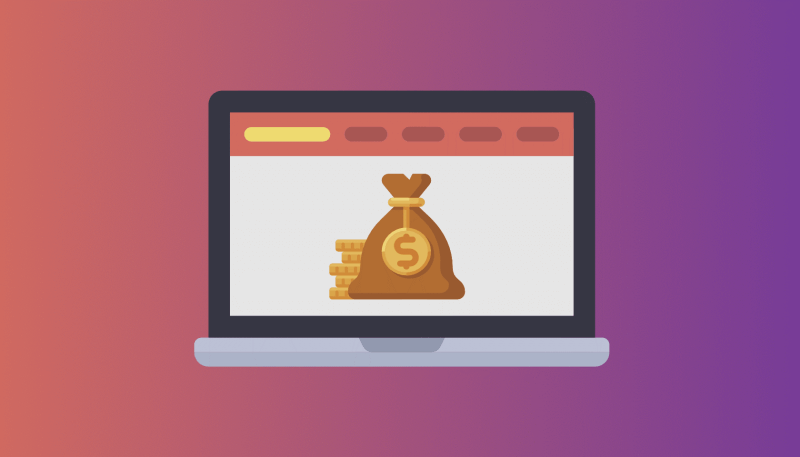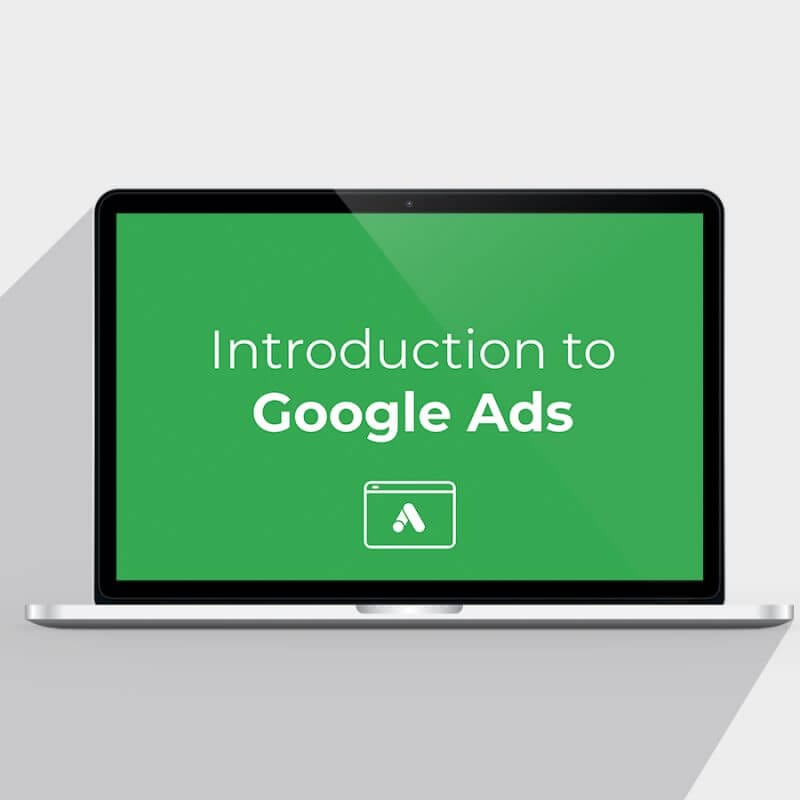Wenn Sie zu den Personen gehören, die YouTube-Videos zu Ihren PowerPoint-Präsentationen hinzufügen möchten, dann haben wir diesen Artikel für Sie geschrieben. In diesem Artikel zeigen wir Ihnen, wie Sie ein Video von YouTube einbetten und zu Ihrer Präsentation hinzufügen können, ohne sich um den Download kümmern zu müssen. Fangen wir an und machen Ihre Präsentation zum Spaß!
Author
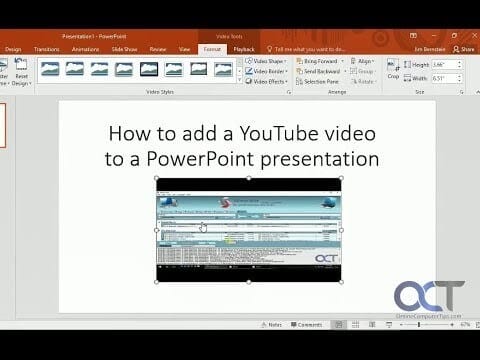
Warum betten Menschen Videos in ihre PowerPoint-Präsentationen ein?
Es gibt verschiedene Gründe, warum Menschen ein Video von YouTube in ihre PowerPoint-Präsentation einbetten möchten. Viele Menschen finden es einfacher, ihren Standpunkt mit visuellen Hilfsmitteln zu erklären, und YouTube bietet interessante Videos zu fast allem. Es ist viel besser, Ihrem Publikum ein gutes YouTube-Video zu dem, was Sie diskutieren, zu zeigen, als alles schreiben und sprechen zu müssen.
Darüber hinaus entscheiden sich die Menschen für die Einbettung, weil sie viel einfacher und zeitsparender ist, als das Video herunter- und hochladen zu müssen. Letzteres nimmt nicht nur zu viel Zeit in Anspruch, sondern macht die Datei auch zu schwer zum Übertragen und Laden. Da das Internet inzwischen fast überall verfügbar ist, ist es besser, einfach ein Video einzubetten und es zu Ihrer Präsentation hinzuzufügen.
Daten sagen voraus, dass bald Videos, die online hochgeladen werden, mehr als 80% des gesamten Internetverkehrs der Verbraucher ausmachen werden. Dies bietet eine erstaunliche Gelegenheit für Menschen, Videos in ihren Präsentationen zu verwenden. Unabhängig davon, ob Sie Ihre Dissertation präsentieren, ein Produkt verkaufen oder eine Strategie für Ihre Marke entwickeln wollen, Sie werden für alles relevante Videos finden. Videos ersparen Ihnen nicht nur Zeit und Mühe, sondern machen Ihre Präsentation auch lebendiger, unterhaltsamer und interessanter. Wenn Sie immer weiter und weiter sprechen, ohne den Leuten etwas zu zeigen, werden Sie nicht nur ausprobiert, sondern auch das Publikum verliert das Interesse. Nachdem wir festgestellt haben, dass die YouTube-Videos hervorragend geeignet sind, die Präsentation zu ergänzen, können wir nun die Einzelheiten dazu vertiefen.
Einbetten eines YouTube-Videos in PowerPoint mit der „Search YouTube“-Funktion
Da immer mehr Menschen YouTube-Videos in ihren Präsentationen verwenden, bieten die neuesten Versionen von Microsoft eine „Search YouTube“-Funktion mit PowerPoint. Dadurch ist das Auffinden und Einbetten von Videos viel einfacher als früher geworden. Sie müssen nur die Folie auswählen, zu der Sie das YouTube-Video hinzufügen möchten, und dann auf die Registerkarte Einfügen klicken, die Sie in der Symbolleiste finden.
Im nächsten Schritt klicken Sie auf das Videosymbol, das Sie ganz rechts im Menü Einfügen finden. Klicken Sie darauf und wählen Sie Online-Video, und warten Sie dann, bis das Dialogfeld erscheint. Damit können Sie dann das gewünschte YouTube-Video suchen. Wenn Sie das gewünschte Video gefunden haben, klicken Sie einfach auf die Schaltfläche „Einfügen“, die Sie unten finden können.
Sobald Ihr Video zur Präsentation hinzugefügt wurde, können Sie in der PowerPoint-Präsentation einlaufen, ohne zum Browser gehen zu müssen. Mit den neuesten Versionen von Microsoft Office können Sie auch die Größe des Videos ändern sowie die gewünschten Übergangs- und Animationseffekte hinzufügen. Sie können auch eine Vorschau des Videos anzeigen, bevor Sie es dem Publikum zeigen, indem Sie im Menü auf die Schaltfläche Vorschau klicken.
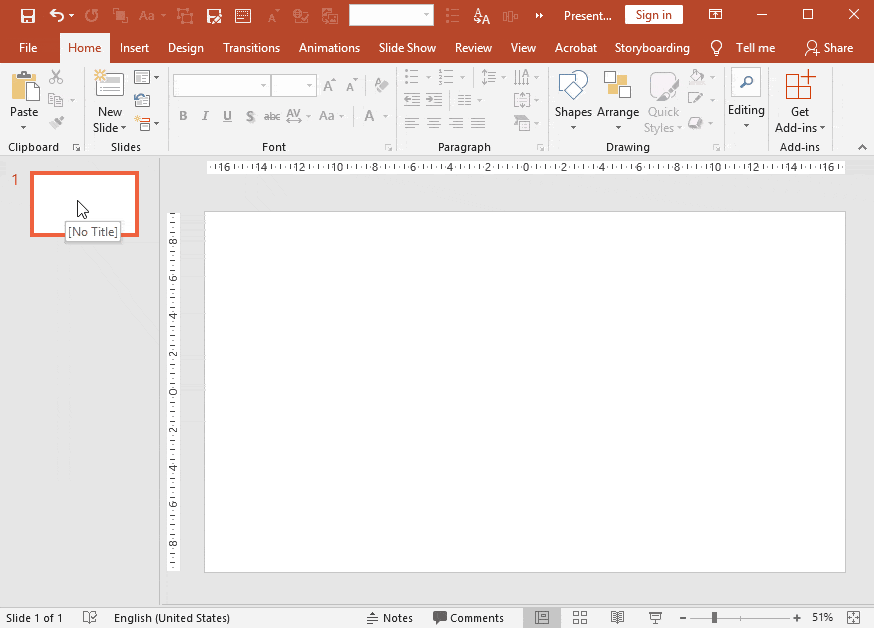
Einfügen eines YouTube-Videos in PowerPoint mithilfe eines Einbettungscodes
Wenn Ihnen die obige Methode nicht leicht fällt oder wenn Sie bereits den Link und Einbettungscode Ihres gewünschten Videos haben, können Sie auch diese Methode verwenden. Sie können einfach die Einbettungsoptionen von YouTube verwenden und das Video zu Ihrer Präsentation hinzufügen. Sobald Sie sich entschieden haben, welches Video Sie hinzufügen möchten, klicken Sie einfach auf der YouTube-Anwendung oder -Website auf die Option Freigeben. Sie sehen dann Einbetten als eine der Freigabeoptionen.
Wenn Sie darauf klicken, öffnet sich ein neues Fenster mit einem Einbettungscode und einigen anderen Optionen, mit denen Sie ändern können, wann die Wiedergabe des Videos beginnen oder enden soll. Sie können auch entscheiden, ob Sie die Playersteuerelemente bei der Wiedergabe in PowerPoint ein- oder ausblenden möchten. Darüber hinaus können Sie auch steuern, ob Sie die Privatsphäre-Einstellungen aktivieren oder deaktivieren möchten.
Nach sorgfältiger Auswahl Ihrer Präferenzen können Sie einfach den gesamten eingebetteten Code oben auswählen und kopieren und dann die gewünschte Folie zum Hinzufügen von Video auswählen. Dazu können Sie die Registerkarte Einfügen verwenden, die Sie oben finden. Über dasselbe Einfügemenü, das wir bereits erwähnt haben, wählen Sie die Option Video hinzufügen und fügen Ihren eingebetteten Code in das Feld ein. Genau wie bei der ersten Option können Sie die Größe des Videos ändern und die gewünschten Effekte nach Ihren Bedürfnissen hinzufügen. Sie können auch eine Vorschau des Videos auf die gleiche Weise anzeigen, wie wir sie zuvor beschrieben haben.
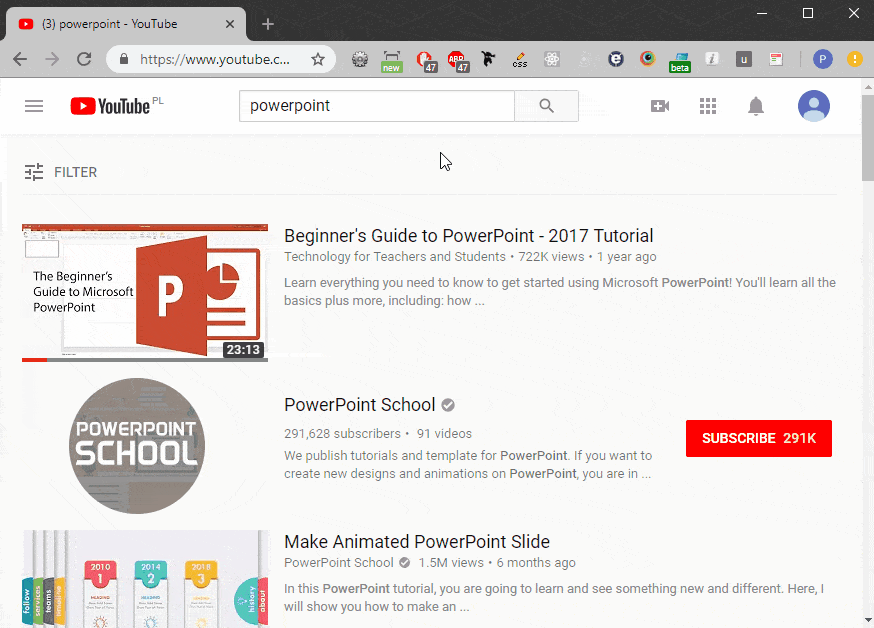
Können Sie ein YouTube-Video zu einer PowerPoint-Präsentation auf einem Mac hinzufügen?
Während Mac-Benutzer viele andere Vorteile genießen können, enthält PowerPoint für Mac keine „Search YouTube“- oder Einbettungscode-Optionen. Daher ist der Prozess des Hinzufügens eines Videos zur Präsentation etwas anders. Mac-Benutzer können dies tun, indem sie die URL des Videos kopieren und ein paar einfache Schritte befolgen.
Der erste Schritt besteht darin, einfach die Folie auszuwählen, in die Sie das Video einfügen möchten, und dann auf die Schaltfläche Einfügen zu klicken, wie Sie es auf jedem anderen PC tun würden. Wenn Sie auf die Einfügen-Schaltfläche klicken, finden Sie eine Option zum Hinzufügen eines „Online-Videos“. Auf diese Weise können Sie die URL einfügen und dann einfach das gewünschte Video einfügen. Genau wie auf einem PC kann der Benutzer auch auf dem Mac die gewünschten Effekte hinzufügen und die Größe des Videos nach Belieben ändern. Auf die gleiche Weise kann der Benutzer auch eine Vorschau des Videos anzeigen.
Schlussfolgerung
In diesem Artikel haben wir zunächst erläutert, warum Menschen die YouTube-Videos in ihre PowerPoint-Präsentationen einbetten sollten. Im letzten Teil des Artikels haben wir auch verschiedene Möglichkeiten beschrieben, dies zu tun.
Author
-

Part time social media expert, full time cat mom
5 Tipps zur effektiven Nutzung sozialer Medien zur Steigerung des Traffics auf Partner-Websites
September 3, 2023
Lernen Sie mit diesen fünf Tipps, wie Sie soziale Medien nutzen können, um die Popularität Ihrer Affiliate-Website und Ihres Marktes wie nie zuvor zu steigern.
0 Comments7 Minutes
Hat die Kryptowährung ihren Tiefpunkt erreicht? Erfahre, was Analysten jetzt sagen!
StickyCrypto
Februar 22, 2023
Kryptowährung ist ein digitaler Vermögenswert, der als Tauschmittel verwendet wird. Zu den Faktoren, die ihren Preis beeinflussen, gehören Angebot und Nachfrage, Nachrichten, Spekulationen, technische und fundamentale Analysen. Ist die Talsohle bei Kryptowährungen erreicht? Analysiere die Charts und die zugrunde liegenden wirtschaftlichen Faktoren, um eine fundierte Entscheidung darüber zu treffen, ob jetzt ein guter Zeitpunkt für eine Investition ist.
0 Comments9 Minutes
Ist Krypto die Zukunft? Entdecke heute die Möglichkeiten von morgen!
StickyCrypto
Februar 22, 2023
Kryptowährung ist eine digitale Währung, die hohe Sicherheit, niedrige Gebühren und schnelle Transaktionen bietet. NAN ist eine Art von Kryptowährung mit Vorteilen wie keine Gebühren, sofortige Transaktionsgeschwindigkeit und Unterstützung von Smart Contracts. Entdecke, warum Kryptowährungen die Zukunft des Finanzwesens sein könnten!
0 Comments8 Minutes